DOS指令Attrib的使用方法
DOS指令Attrib的使用方法
之前写过一篇关于U盘中隐藏文件病毒后处理的教程,其中提到了attrib命令,U盘中的文件被病毒设置了系统隐藏之后,使用attrib –s –h /s /d命令将U盘根目录中的文件的系统隐藏属性全部去除。本文介绍该命令的其他用法。
attrib指令用于修改文件的属性。文件的常见属性有:只读、存档、隐藏和系统。
只读属性是指文件只可以做读的操作,不能对文件进行写的操作,就是文件的写保护。存档属性是用来标记文件改动的,即在上一次备份后文件有所改动。一些备份软件在备份的时候会只去备份带有存档属性的文件。隐藏属性顾名思义即为隐藏文件。在通常情况下,在资源管理器中不显示带有隐藏属性的文件。系统属性是指标注文件为系统文件,是系统需要调用的文件,系统属性包括隐藏和只读属性,在WINDOWS GUI(图形用户界面)模式下不能更改文件的系统属性。
attrib指令的格式和常用参数为:
ATTRIB [+R | -R] [+A | -A ] [+S | -S] [+H | -H] [[drive:] [path] filename] [/S [/D]]
+ 设置属性。
– 清除属性。
R 只读文件属性。
A 存档文件属性。
S 系统文件属性。
H 隐藏文件属性。
I 无内容索引文件属性。
[drive:][path][filename]
指定要处理的文件属性。
格式为:盘符:\文件夹\下层文件夹。。。\文件名.后缀名 ,还不明白看后面例子
/S 处理当前文件夹及其子文件夹中的匹配文件。
/D 处理文件夹。
/L 处理符号链接和符号链接目标的属性。举两个例子:
1:我要将U盘(盘符G:)根目录一个名为IMG.zip的文件添加只读、系统、隐藏属性。
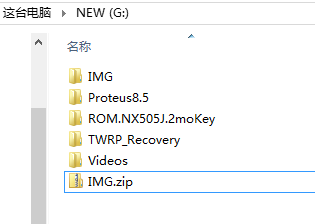
按windows徽标键+R 打开运行,输入CMD,确定,打开命令提示符
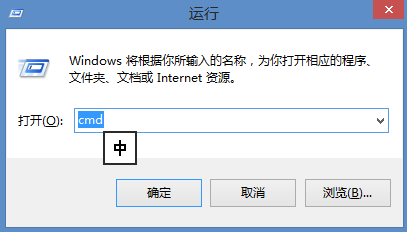
确保输入法处于英文状态,输入attrib +R +S +H G:\IMG.zip 回车
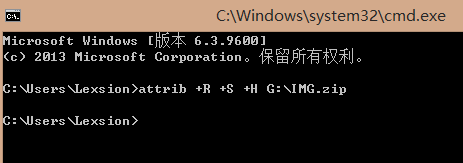
U盘中的IMG.zip已经不见了。
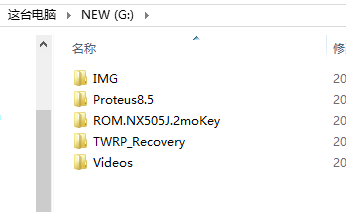
我们看一下文件的属性,只读属性和系统 隐藏已经被添加了。
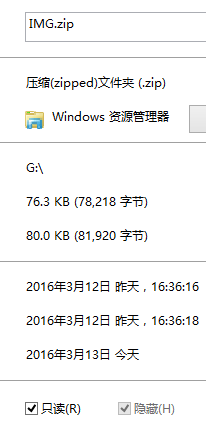
2:下面的例子,将U盘(盘符G:)根目录的IMG文件夹设置系统 隐藏属性。
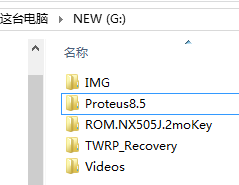
参照上例打开命令提示符,输入attrib +S +H G:\IMG /S /D

可以看见,文件不见了。
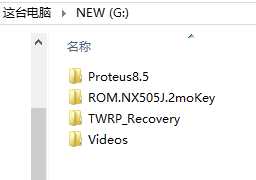
如下图所示,文件夹已添加了系统 隐藏属性。
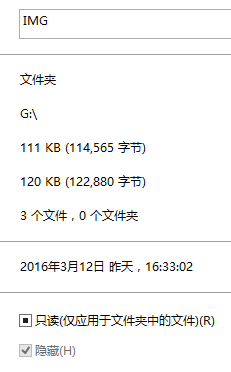
相信通过以上例程,大家应该对这个命令如何使用有了一定的了解了。